
电脑BIOS启动顺序设置步骤图解详解,中文界面操作指南
在日常使用电脑时,调整BIOS中的启动顺序是一项基础且重要的操作。通过合理设置启动顺序,我们可以方便地从USB启动盘、光盘或者硬盘启动系统,特别是在系统重装、维护和故障排查时非常实用。本文将以中文界面为例,详细讲解电脑BIOS启动顺序的设置步骤,帮助广大中国用户轻松完成相关操作。
一、什么是BIOS启动顺序
BIOS(Basic Input/Output System,基本输入输出系统)是计算机主板上的一组固件程序,负责电脑开机自检和引导操作系统启动。启动顺序决定了电脑开机时先从哪个设备加载操作系统。常见的启动设备包括硬盘、固态硬盘(SSD)、光驱、USB设备(如U盘)和网络启动。
二、进入BIOS设置界面步骤
不同品牌的电脑进入BIOS的方法略有不同,但通常是以下几种按键之一:
开机时连续按下 Delete (Del)键
开机时按 F2
较老款电脑则可能是 F1或Esc键
步骤:
确保电脑完全关闭。
按下电源键开机,并立即连续点击上述按键之一,直到进入BIOS界面。
成功进入后,界面通常为蓝底或黑底中文或英文显示。
三、中文BIOS界面概述
当前许多国产主板和笔记本的BIOS已经支持中文界面,界面通常包含“主菜单”、“高级”、“启动”、“安全”等标签。启动顺序设置一般位于“启动”或“Boot”标签中,并且会列出当前的启动设备优先级。
四、BIOS启动顺序设置详细步骤
进入“启动”菜单
进入BIOS界面后,使用键盘方向键选择顶部的“启动”“Boot”标签,按回车确认。
查看启动设备列表
在启动菜单中,会看到“启动顺序”或“启动优先级”设置,通常会列出多条启动设备选项,如“USB存储设备”、“光驱”、“硬盘驱动器”等。
调整启动设备顺序
使用页面底部或者侧边提示的按键操作(通常是+/-键、F5/F6键)来调整所需设备的优先级。例如:若想从U盘启动,将“USB存储设备”设置为第一启动项。
保存设置并退出
调整完成后,按F10键(或者菜单中选择“保存并退出”)进行保存设置,确认后系统会自动重启。
五、图解示例说明
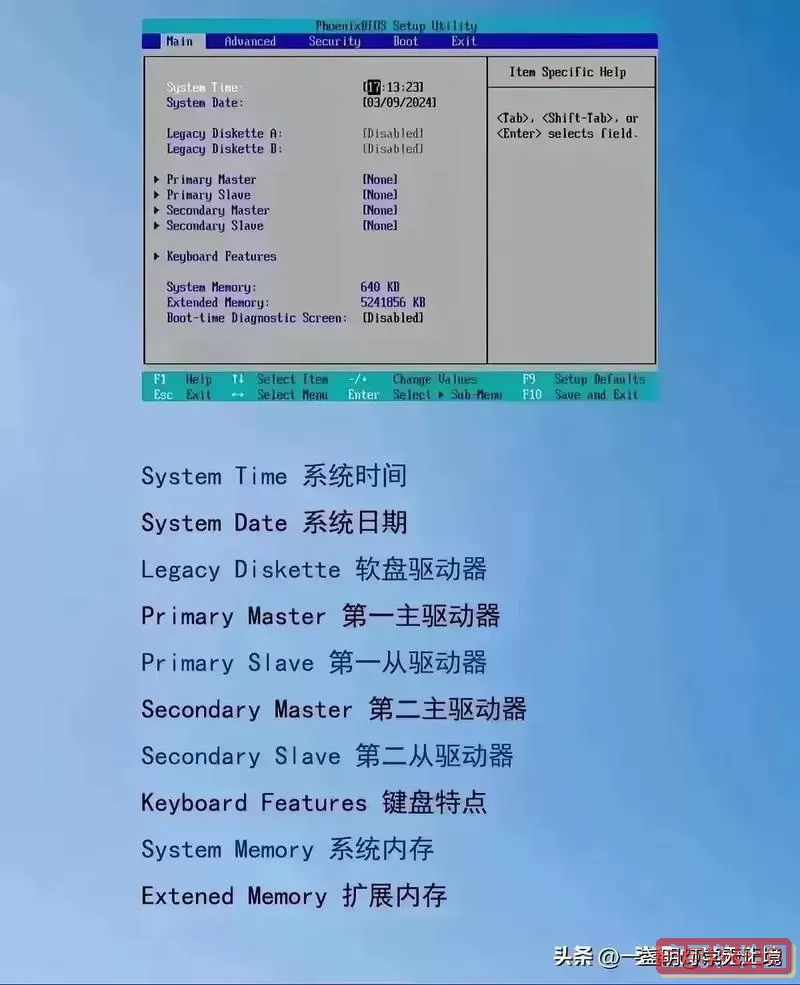
以下为典型中文BIOS界面操作演示:
开机按F2进入BIOS主菜单,界面顶部选择“启动”标签。
看到“启动顺序列表”,内容包括“硬盘驱动器”、“USB设备”、“CD/DVD驱动器”。
选中“USB设备”,按F6提升其优先级,变为第一启动。
确认无误后,按F10保存并退出,电脑重启会从U盘启动。
六、注意事项与常见问题
1. 按键确认 不同品牌电脑进入BIOS的按键可能不同,如联想常按F2,华硕按Del键,戴尔多数按F12进入启动菜单。
2. 兼容UEFI和传统BIOS 新款主板多支持UEFI启动,启动顺序的设置位置和名称可能略有差异,确保选定正确的启动模式。
3. 确认设备已连接 设置U盘或光盘启动前,请确保设备已正常插入或放入。
4. 误操作风险 BIOS参数变更错误可能影响系统正常启动,必要时可恢复默认设置,方法一般是BIOS界面选择“恢复默认”或使用主板跳线重置。
七、总结
掌握BIOS启动顺序的设置对电脑维护和故障排查非常有帮助。通过本文的中文界面操作指南,用户可以轻松完成启动设备的优先级调整,实现从U盘启动安装系统或从光盘启动修复系统等多种需求。建议用户操作前仔细阅读主板说明书,熟悉各项按键功能,避免不必要的麻烦。
希望这篇电脑BIOS启动顺序设置步骤图解详解能够帮助到广大中国地区用户。祝您顺利完成电脑启动配置,享受更加便捷的计算机使用体验!